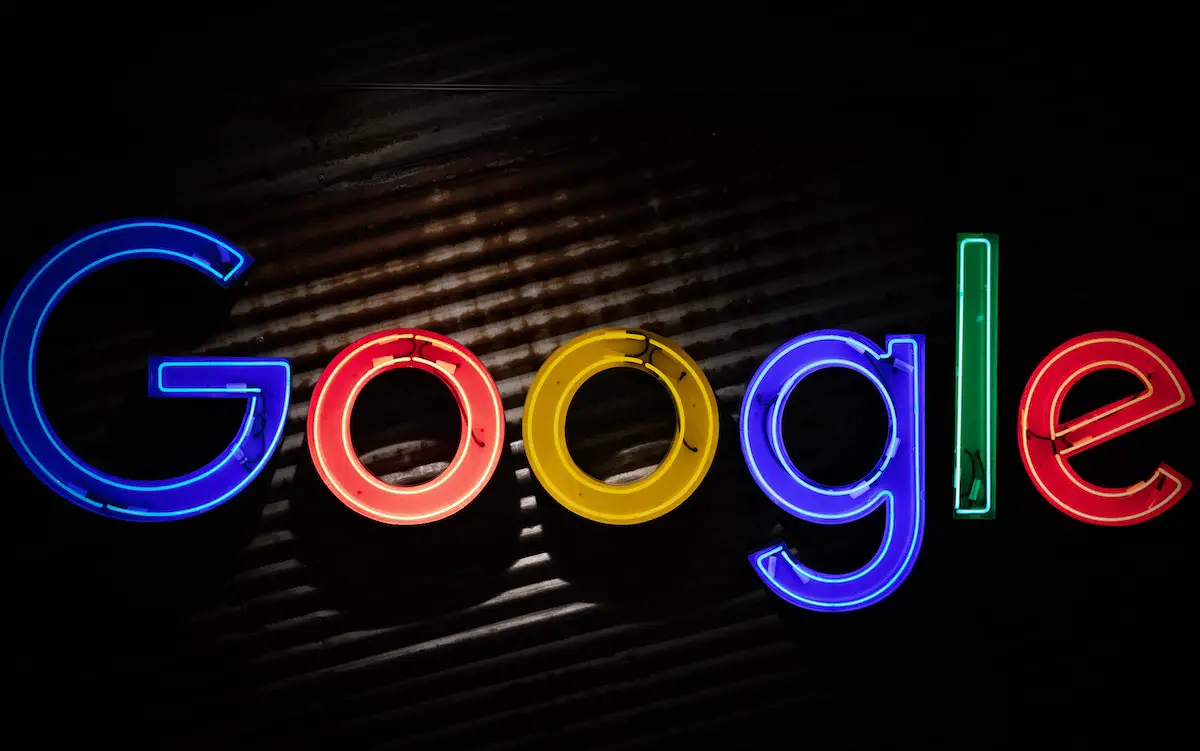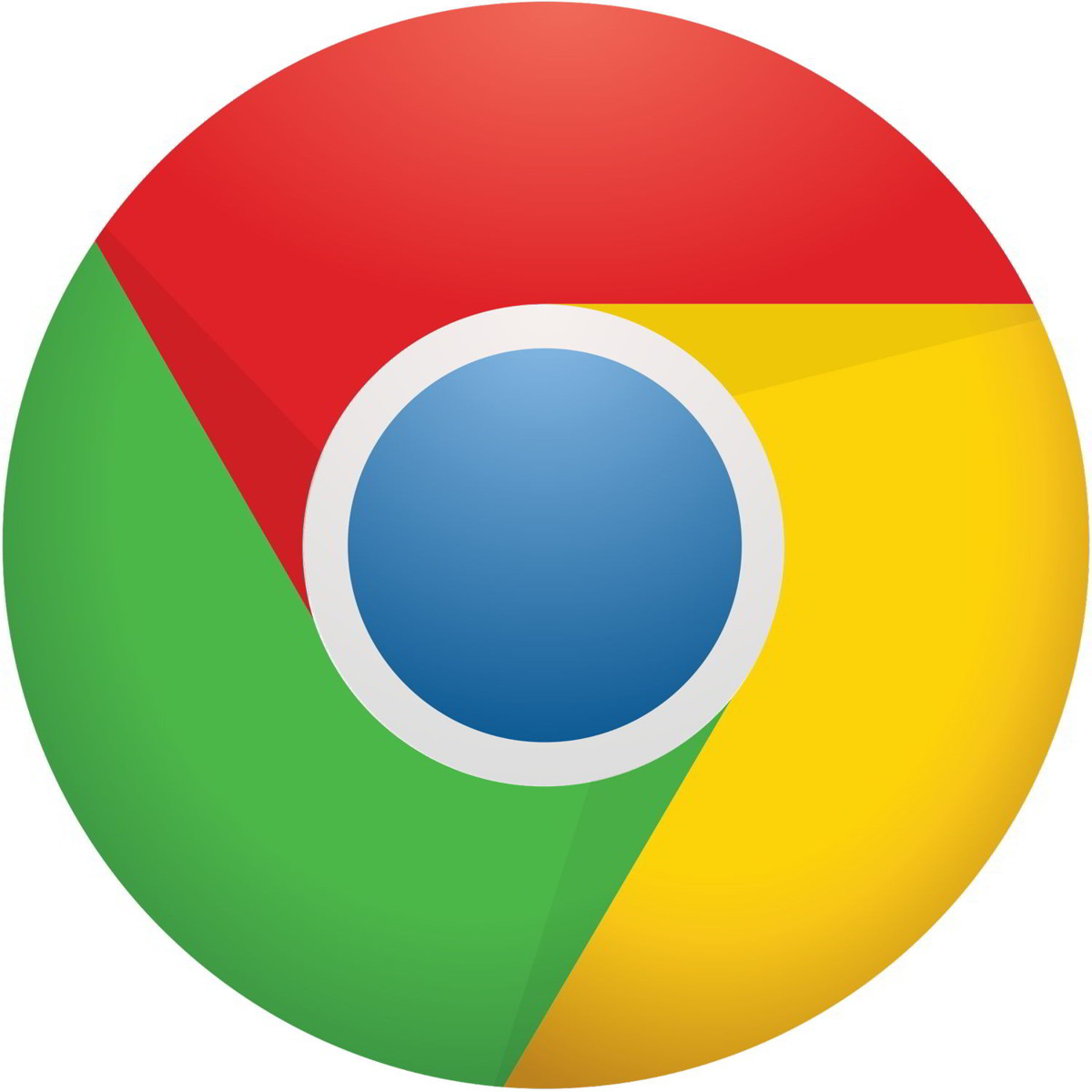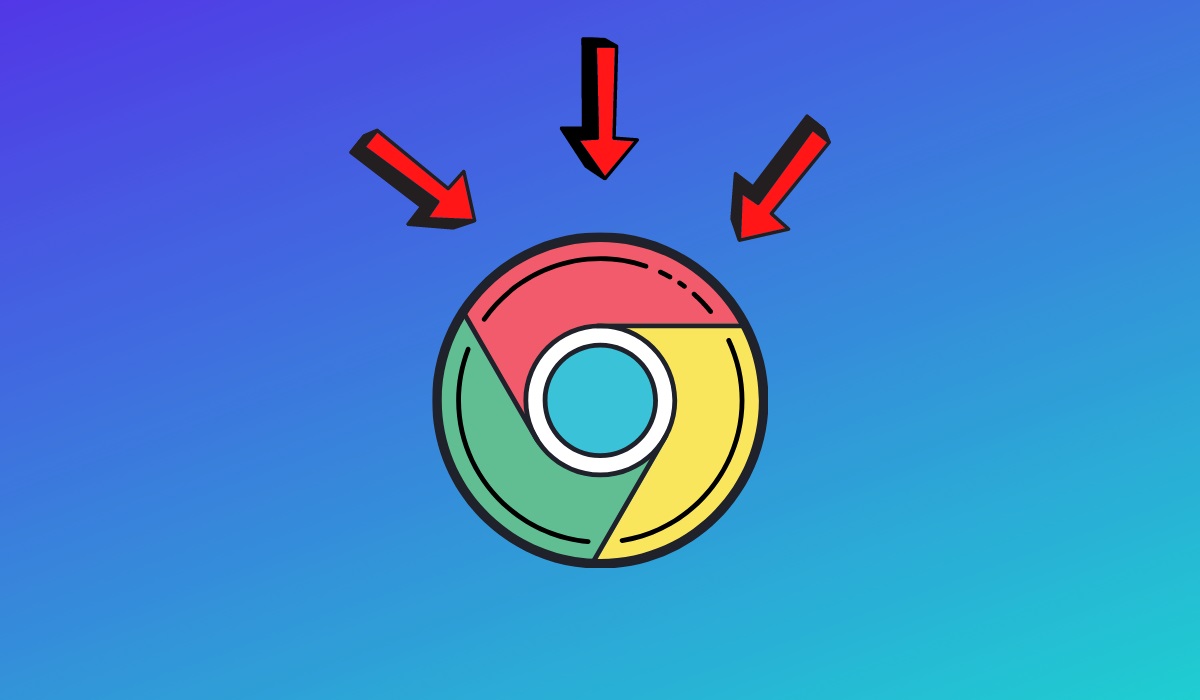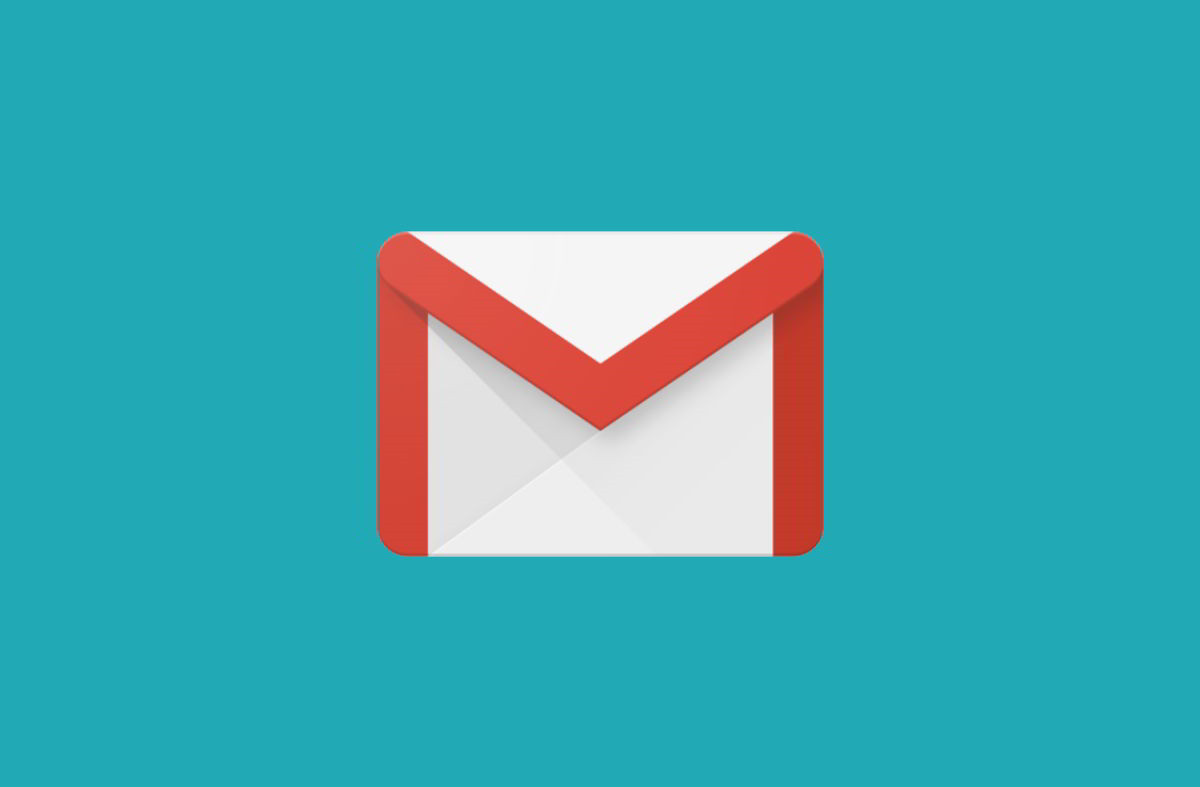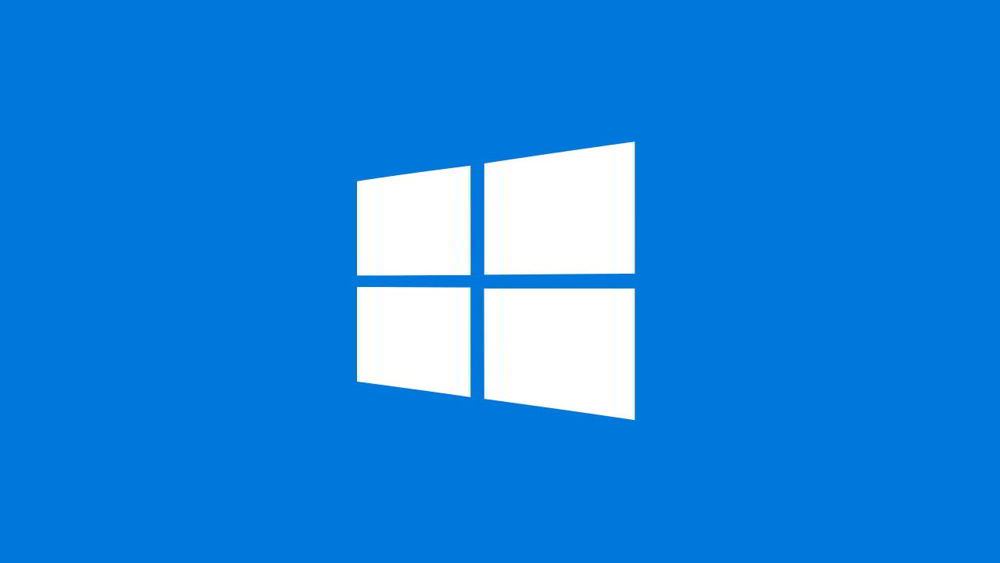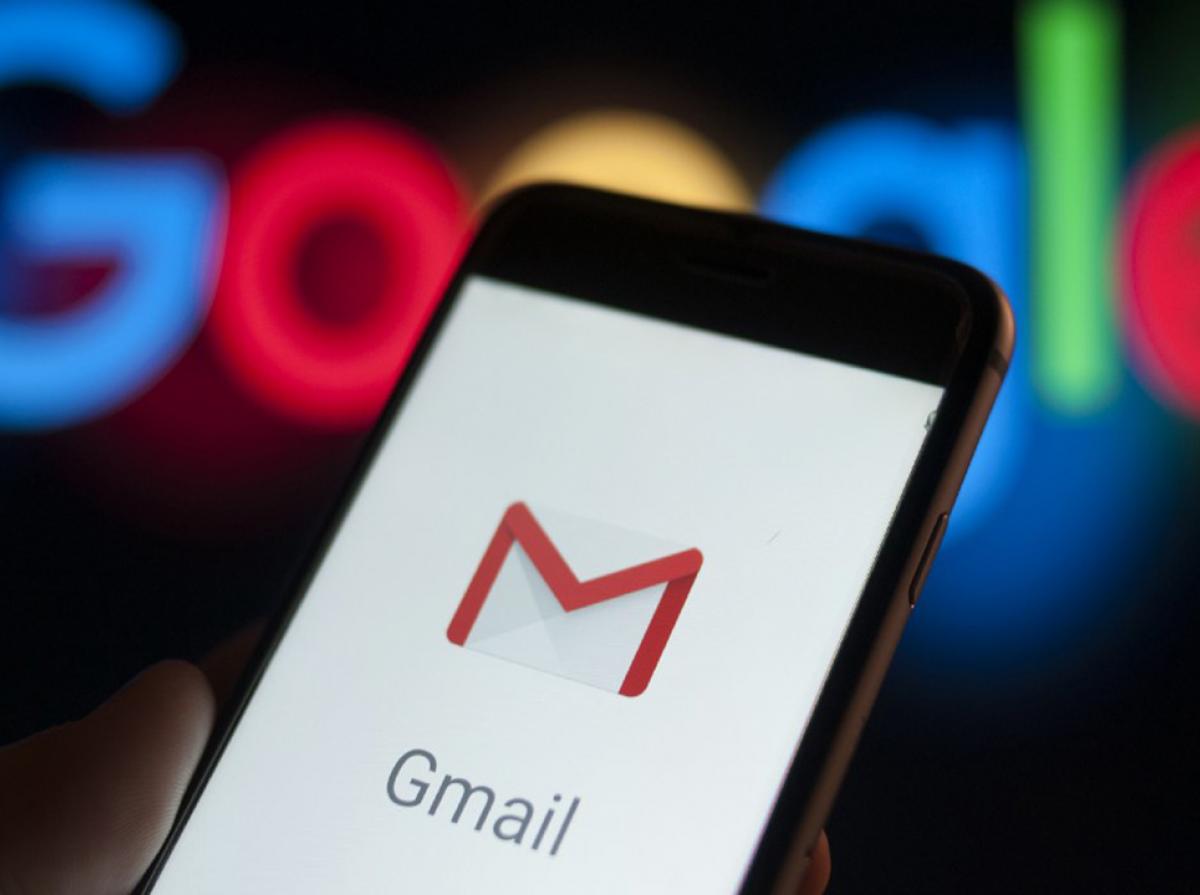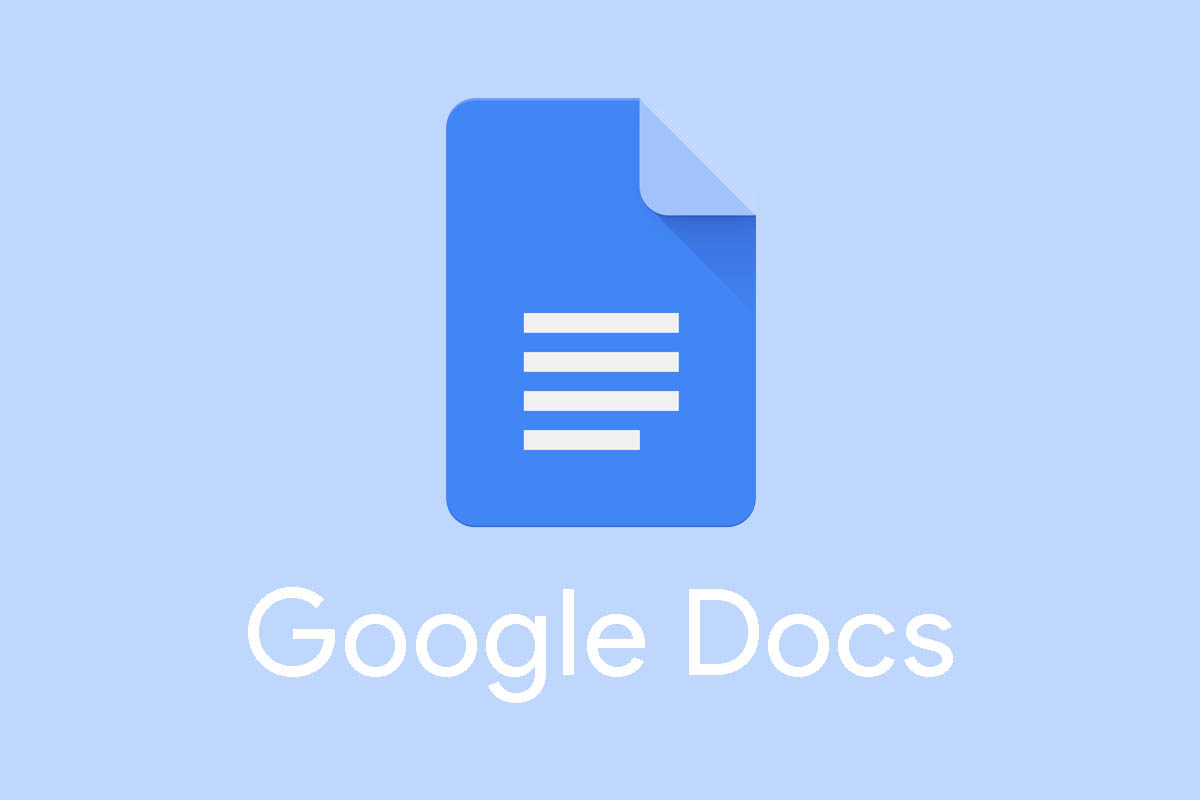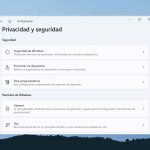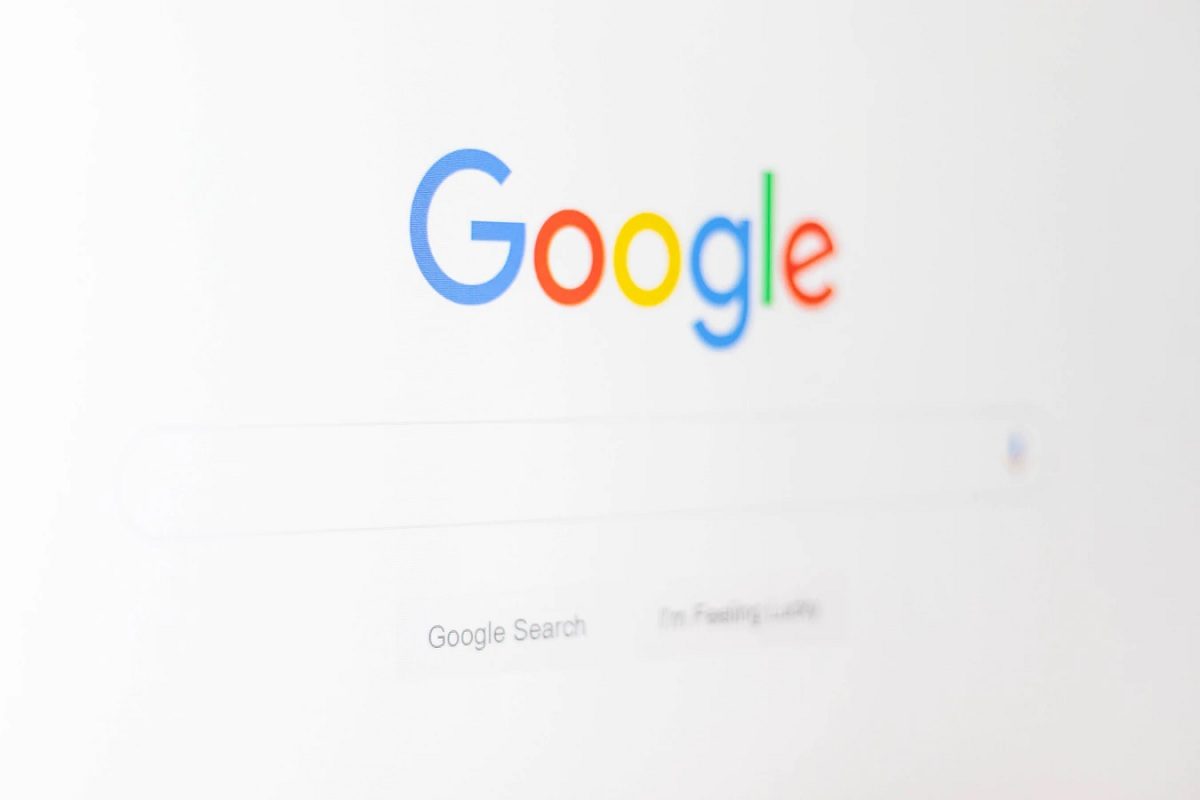
La función de autocompletar de Google Chrome puede ser muy útil si no desea completar los campos de los formularios web manualmente. A veces, esta función muestra información antigua o información de usuarios que ya no están activos. Afortunadamente, podemos eliminar los datos de campo en los formularios de Google Chrome a través de las opciones nativas del navegador o lo mismo, eliminar el historial de formularios de Chrome o las sugerencias de formularios. La otra opción es eliminar la función de autocompletar de Google Chrome para que no tenga que recurrir a la eliminación manual, un proceso que discutiremos a continuación.
Cómo eliminar el historial de formularios de Google Chrome para completar campos
Para eliminar las sugerencias de autocompletar de Chrome, el primer paso sería acceder a la configuración del navegador, que se puede encontrar haciendo clic en en los tres puntos Opciones en la esquina superior derecha, junto a la foto de perfil de Google. En el menú Configuración, haga clic en Privacidad y seguridad y luego en Borrar datos de navegación.
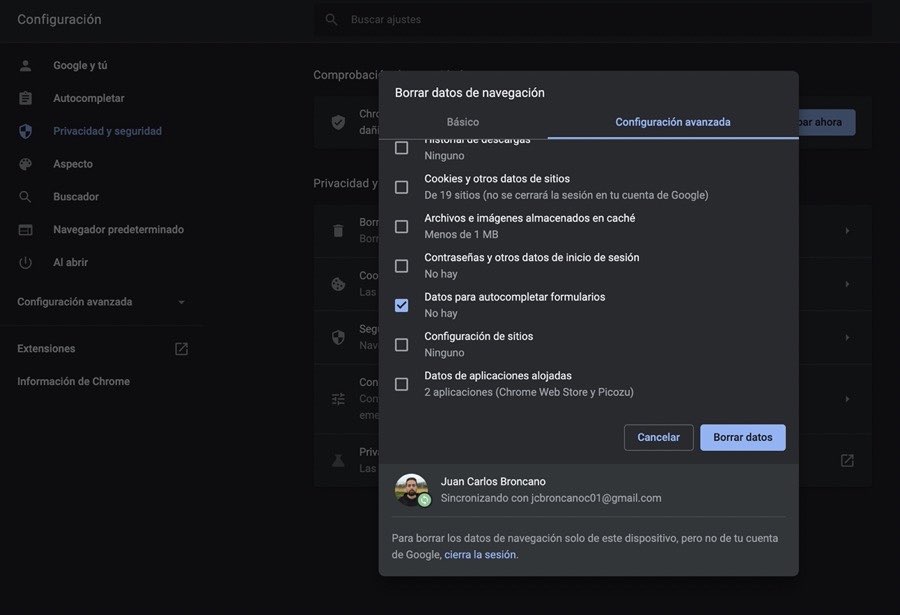
Luego Haremos clic en Configuración avanzada y finalmente en Datos para completar automáticamente formularios y contraseñas y otros datos de inicio de sesión.. Para borrar el resto de datos del navegador podemos marcar el resto de casillas, aunque no es lo más recomendable. Después de seleccionar la información que queremos eliminar, haremos clic en Eliminar datos, como se muestra en la captura de pantalla anterior.
Cómo desactivar y eliminar el autocompletar de Google Chrome
Si no queremos mantener la función Autocompletar del navegador de Google habilitada, tendremos que volver a acceder a la configuración de Chrome, aunque el proceso es un poco más tedioso. En Autocompletar, necesitamos desmarcar cada casilla para desactivar las Sugerencias de Google en cualquiera de los tipos de datos que se muestran en el formulario: métodos de pago, contraseñas, direcciones …
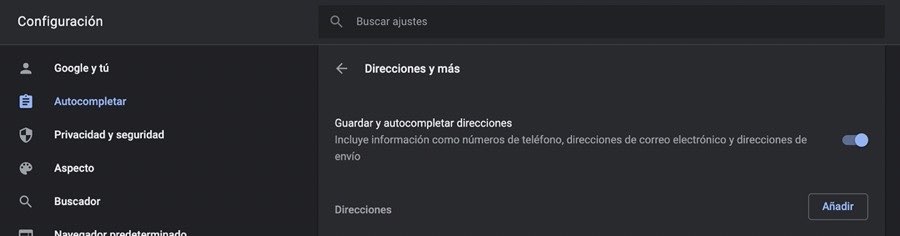
Por ejemplo, para desactivar las sugerencias de métodos de pago, debemos desactivar las pestañas Guardar y Autocompletar y Permitir que los sitios verifiquen si ha guardado métodos de pago. Para el resto de datos, el procedimiento a seguir es similar al que acabamos de mencionar.
.
![Cómo borrar todo lo que Google sabe sobre ti [ACTUALIZADO] Cómo borrar todo lo que Google sabe sobre ti [ACTUALIZADO]](https://informateaquihoy.com/wp-content/uploads/Como-borrar-todo-lo-que-Google-sabe-sobre-ti-ACTUALIZADO-150x150.jpg)